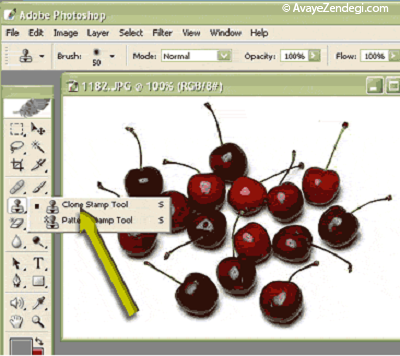سومین گروه از مجموعه طراحی و رتوش، ابزارهای گروه استامپ است كه استامپ كپیكننده (Clone Stamp) و استامپ الگوساز (Pattern Stamp) را شامل میشود.
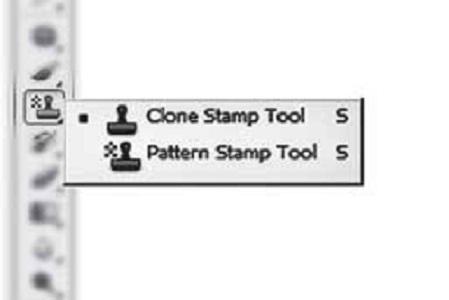
ابزار Clone Stamp نیز دقیقا به همین روش یعنی نمونهبرداری از قسمتی از تصویر با فشار دكمه Alt سپس كلیك در بخش دیگری از تصویر، بخش نمونهگیری شده را دقیقا به محل كلیك شده كپی میكند، با این تفاوت كه دیگر هیچگونه دخل و تصرفی در رنگ و كنارههای قسمت مورد نظر اعمال نكرده و آن را عینا منتقل میكند. در ابزارهای رتوش مثل Healing Brush پس از نمونهگیری و عمل كپی، به صورت هوشمند رنگ قسمت كپی شده با رنگ ناحیه مقصد تنظیم و همرنگ میشود.
دومین عضو این گروه یعنی Pattern Stamp همانند ابزار قلم مو عمل میكند، با این تفاوت كه به جای استفاده از رنگ زمینه، از الگوهای متنوع موجود استفاده كرده و آنها را روی قسمتهای كلیك شده تصویر اعمال میكند. هردوی این ابزارها ماهیت قلم مویی دارند و میتوانید بعد از انتخاب آنها، با كلیك راست در محیط كاری نسبت به تنظیم ضخامت نوك قلم مو، زبری و نرمی و شكل آن اقدام كنید.
در ابزار استامپ الگو(Pattern Stamp) با رفتن به بخش انتخاب الگو كه در قسمت Option bar این ابزار قرار گرفته، میتوانید با كلیك روی علامت مثلث كوچك موجود در كناره بالایی این قسمت، علاوه برمدیریت الگوهای موجود، مجموعه الگوهای متنوع دیگری را نیز كه در بخش انتهایی قسمت باز شده دیده میشوند، فراخوانی و از آنها استفاده كنید. علاوه بر الگوهای فراوان موجود در این بخش، خودتان نیز میتوانید نسبت به ایجاد یك الگوی جدید و استفاده از آن در پروژههای دیگر اقدام كنید.
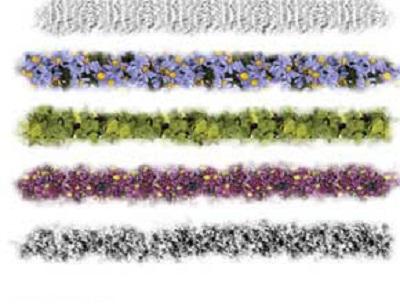
روش ایجاد یك الگوی جدید
برای ایجاد یك الگوی جدید باید ابتدا قسمت مورد نظر تصویر را با ابزار ماركی مستطیلی انتخاب كنید، سپس از قسمت MenuEdit، گزینه Define Pattern را برگزینید و با تعریف یك نام برای الگوی خود در پنجره باز شده، آن را در كتابخانه الگوی فتوشاپ ذخیره و در پروژههای مختلف از آن استفاده كنید. این الگو پس از ذخیرهسازی به عنوان آخرین الگو در قسمت انتخاب الگوی ابزار Pattern Stamp قابل دسترس است.
دقت كنید این بخش فقط هنگامی فعال میشود كه با ابزار ماركی مستطیلی نسبت به انتخاب قسمت مورد نظر اقدام كرده باشید و در صورت انتخاب با سایر ابزارهای انتخابی این گزینه غیرفعال خواهد بود.
از مسیر MenuEdit و با انتخاب گزینه Define Brush Preset نیز میتوانید نسبت به ذخیره قسمت انتخاب شده به عنوان یك قلم موی جدید اقدام و از آن استفاده كنید كه البته در این حالت با هر ابزار انتخابی دلخواه میتوانید عمل انتخاب را انجام دهید.